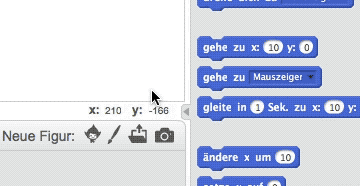Lernpfad:Einführung in Scratch/3: Unterschied zwischen den Versionen
Zur Navigation springen
Zur Suche springen
Jneug (Diskussion | Beiträge) (Die Seite wurde neu angelegt: „== Figuren erstellen == Lösche zunächst einmal die Scratch-Katze aus der Übersicht der Figuren, indem Du per Rechtsklick auf diese Löschen wählst. Klicke…“) |
Jneug (Diskussion | Beiträge) Keine Bearbeitungszusammenfassung Markierungen: Mobile Bearbeitung Mobile Web-Bearbeitung |
||
| (8 dazwischenliegende Versionen desselben Benutzers werden nicht angezeigt) | |||
| Zeile 1: | Zeile 1: | ||
{{NNavigation}} | |||
== Figuren erstellen == | == Figuren erstellen == | ||
Lösche zunächst einmal die Scratch-Katze aus der Übersicht der Figuren, indem | Lösche zunächst einmal die Scratch-Katze aus der Übersicht der Figuren, indem du per Rechtsklick auf diese '''Löschen''' wählst. | ||
Klicke nun auf das Figurensymbol von Scratch {{Scratch2/ui|Figur}}. Suche in der '''Figurenbibliothek''' einen Ball und klicke darauf. Danach drückst du auf {{Taste|OK}}, um ihn in dein Spiel einzufügen. | |||
[[Datei:Pong Figuren.gif|center|border|Importieren neuer Figuren in Scratch 2.0.]] | |||
Aktuelle Version vom 7. Juli 2018, 17:25 Uhr
Figuren erstellen
Lösche zunächst einmal die Scratch-Katze aus der Übersicht der Figuren, indem du per Rechtsklick auf diese Löschen wählst.
Klicke nun auf das Figurensymbol von Scratch (). Suche in der Figurenbibliothek einen Ball und klicke darauf. Danach drückst du auf OK, um ihn in dein Spiel einzufügen.